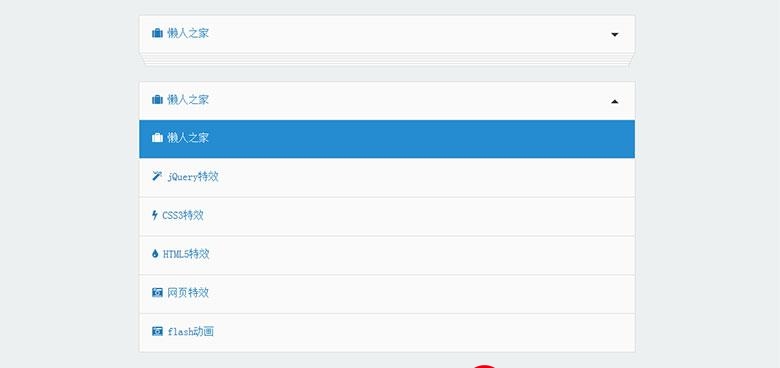 实战"/>
实战"/>
Pyecharts绘图教程(2)—— 绘制多种折线图(Line)参数说明+代码实战
文章目录
- 🎯 1 简介
- 🎯 2 图表配置项
- 2.1 导入模块
- 2.2 数据配置项
- 2.3 全局配置项
- 🎯 3 代码实战
- 3.1 基础折线
- 3.2 平滑曲线(is_smooth)
- 3.3 阶梯折线(is_step)
- 3.4 空值过渡(is_connect_nones)
- 3.5 线条颜色(color)
- 3.6 标记点配置项(markpoint_opts)
- 3.7 标记的图形(symbol)
- 3.8 标记线配置项(markline_opts)
- 3.9 线样式配置项(linestyle_opts)
- 3.10 填充区域配置项(areastyle_opts)
- 3.11 标记区域(markarea_opts)
- 🎯🎯🎯 更多可视化项目源码+数据
大家好,我是 👉【Python当打之年(点击跳转)】
🔥🔥🔥 本期是《Pyecharts绘图教程》的第 2 期,该系列从0到1不断进阶深入,专门 针对零基础和需要进阶提升的小伙伴,逐步掌握使用Pyecharts库进行数据可视化的技能 ,希望对大家有所帮助,如有疑问或者需要改进的地方可以联系小编。
🎯 1 简介
折线图是一种常用的可视化图表,可以清晰地展示数据随时间或其他连续变量的变化趋势 ,通过连接数据点,可以观察到数据的上升、下降、波动等变化趋势,帮助人们更直观地理解数据的变化规律。
🎯 2 图表配置项
2.1 导入模块
from pyecharts.charts import Line
import pyecharts.options as opts
2.2 数据配置项
通过add_xaxis、add_yaxis函数添加横坐标、纵坐标数据:
def add_xaxis(# 系列数据xaxis_data: types.Sequence[types.Union[opts.LineItem, dict]]
)
def add_yaxis(# 系列名称,用于 tooltip 的显示,legend 的图例筛选。series_name: str,# 系列数据y_axis: types.Sequence[types.Union[opts.LineItem, dict]],# 是否选中图例is_selected: bool = True,# 是否连接空数据,空数据使用 `None` 填充is_connect_nones: bool = False,# 使用的 x 轴的 index,在单个图表实例中存在多个 x 轴的时候有用。xaxis_index: Optional[Numeric] = None,# 使用的 y 轴的 index,在单个图表实例中存在多个 y 轴的时候有用。yaxis_index: Optional[Numeric] = None,# 系列 label 颜色color: Optional[str] = None,# 是否显示 symbol, 如果 false 则只有在 tooltip hover 的时候显示。is_symbol_show: bool = True,# 标记的图形。# ECharts 提供的标记类型包括 'circle', 'rect', 'roundRect', 'triangle', # 'diamond', 'pin', 'arrow', 'none'# 可以通过 'image://url' 设置为图片,其中 URL 为图片的链接,或者 dataURI。symbol: Optional[str] = None,# 标记的大小,可以设置成诸如 10 这样单一的数字,也可以用数组分开表示宽和高,# 例如 [20, 10] 表示标记宽为 20,高为 10。symbol_size: Union[Numeric, Sequence] = 4,# 数据堆叠,同个类目轴上系列配置相同的 stack 值可以堆叠放置。stack: Optional[str] = None,# 是否平滑曲线is_smooth: bool = False,# 是否裁剪超出坐标系部分的图形。折线图:裁掉所有超出坐标系的折线部分,拐点图形的逻辑按照散点图处理is_clip: bool = True,# 是否显示成阶梯图is_step: bool = False,# 是否开启 hover 在拐点标志上的提示动画效果。is_hover_animation: bool = True,# 折线图所有图形的 zlevel 值。# zlevel用于 Canvas 分层,不同zlevel值的图形会放置在不同的 Canvas 中,Canvas 分层是一种常见的优化手段。# zlevel 大的 Canvas 会放在 zlevel 小的 Canvas 的上面。z_level: types.Numeric = 0,# 折线图组件的所有图形的z值。控制图形的前后顺序。z值小的图形会被z值大的图形覆盖。# z 相比 zlevel 优先级更低,而且不会创建新的 Canvas。z: types.Numeric = 0,# 折线图在数据量远大于像素点时候的降采样策略,开启后可以有效的优化图表的绘制效率,默认关闭,也就是全部绘制不过滤数据点。# 可选:# 'lttb' 采用 Largest-Triangle-Three-Bucket 算法,可以最大程度保证采样后线条的趋势,形状和极值。# 'average' 取过滤点的平均值# 'max' 取过滤点的最大值# 'min' 取过滤点的最小值# 'sum' 取过滤点的和sampling: types.Optional[str] = None,# 使用 dimensions 定义 series.data 或者 dataset.source 的每个维度的信息。# 注意:如果使用了 dataset,那么可以在 dataset.source 的第一行/列中给出 dimension 名称。# 于是就不用在这里指定 dimension。# 但是,如果在这里指定了 dimensions,那么 ECharts 不再会自动从 dataset.source 的第一行/列中获取维度信息。dimensions: types.Union[types.Sequence, None] = None,# 当使用 dataset 时,seriesLayoutBy 指定了 dataset 中用行还是列对应到系列上,也就是说,系列“排布”到 dataset 的行还是列上。可取值:# 'column':默认,dataset 的列对应于系列,从而 dataset 中每一列是一个维度(dimension)。# 'row':dataset 的行对应于系列,从而 dataset 中每一行是一个维度(dimension)。series_layout_by: str = "column",# 标记点配置项,参考 `series_options.MarkPointOpts`markpoint_opts: Union[opts.MarkPointOpts, dict, None] = None,# 标记线配置项,参考 `series_options.MarkLineOpts`markline_opts: Union[opts.MarkLineOpts, dict, None] = None,# 提示框组件配置项,参考 `series_options.TooltipOpts`tooltip_opts: Union[opts.TooltipOpts, dict, None] = None,# 标签配置项,参考 `series_options.LabelOpts`label_opts: Union[opts.LabelOpts, dict] = opts.LabelOpts(),# 线样式配置项,参考 `series_options.LineStyleOpts`linestyle_opts: Union[opts.LineStyleOpts, dict] = opts.LineStyleOpts(),# 填充区域配置项,参考 `series_options.AreaStyleOpts`areastyle_opts: Union[opts.AreaStyleOpts, dict] = opts.AreaStyleOpts(),# 图元样式配置项,参考 `series_options.ItemStyleOpts`itemstyle_opts: Union[opts.ItemStyleOpts, dict, None] = None,# 可以定义 data 的哪个维度被编码成什么。encode: types.Union[types.JSFunc, dict, None] = None,
)
2.3 全局配置项
通过set_global_opts 函数设置全局样式,包含标题、图例、工具、视觉、图形组件 、坐标轴配置等等,这个目前了解即可,后期会有专门的章节详细介绍每一项的配置:
def set_global_opts(title_opts: types.Title = opts.TitleOpts(),legend_opts: types.Legend = opts.LegendOpts(),tooltip_opts: types.Tooltip = None,toolbox_opts: types.Toolbox = None,brush_opts: types.Brush = None,xaxis_opts: types.Axis = None,yaxis_opts: types.Axis = None,visualmap_opts: types.VisualMap = None,datazoom_opts: types.DataZoom = None,graphic_opts: types.Graphic = None,axispointer_opts: types.AxisPointer = None,):
🎯 3 代码实战
3.1 基础折线
x_data = ["周一", "周二", "周三", "周四", "周五", "周六", "周日"]
y_data1 = [120, 132, 101, 134, 90, 200, 180]
y_data2 = [i/2 for i in y_data1]
line = (Line().add_xaxis(x_data).add_yaxis("销量", y_data1).add_yaxis("利润", y_data2).set_global_opts(title_opts=opts.TitleOpts(title="示例1"))
)
line.render_notebook()
3.2 平滑曲线(is_smooth)
is_smooth 参数设置是否平滑显示:
line = (Line().add_xaxis(x_data).add_yaxis("销量", y_data1, is_smooth=True).add_yaxis("利润", y_data2).set_global_opts(title_opts=opts.TitleOpts(title="示例2"))
)
line.render_notebook()
3.3 阶梯折线(is_step)
is_step 参数设置是否阶梯显示:
line = (Line().add_xaxis(x_data).add_yaxis("销量", y_data, is_step=True).add_yaxis("利润", y_data2).set_global_opts(title_opts=opts.TitleOpts(title="示例3"))
)
line.render_notebook()
3.4 空值过渡(is_connect_nones)
is_connect_nones 参数设置是否连接空数据,空数据使用 None 填充:
y_data = [120, None, 101, 134, 90,None,180]
line = (Line().add_xaxis(x_data).add_yaxis("销量", y_data, is_connect_nones=True).add_yaxis("利润", y_data2).set_global_opts(title_opts=opts.TitleOpts(title="示例4"))
)
line.render_notebook()
3.5 线条颜色(color)
color 参数设置线条颜色:
line = (Line().add_xaxis(x_data).add_yaxis("销量", y_data1, color='blue').add_yaxis("利润", y_data2, color='green').set_global_opts(title_opts=opts.TitleOpts(title="示例5"))
)
line.render_notebook()
注意!注意!注意!
颜色设置这里有一个经常出错的地方:代码里销量折线 color=‘blue’,利润折线 color=‘green’,但是图上两个颜色是相反的,为什么?小伙伴们可以思考一下,正常要求图像应该是下面这样的:
3.6 标记点配置项(markpoint_opts)
markpoint_opts 参数设置特殊标注点,type_ 取值: min 最大值、max 最大值、average 平均值。
line = (Line().add_xaxis(x_data).add_yaxis("销量", y_data1, color='blue',markpoint_opts=opts.MarkPointOpts(data=[opts.MarkPointItem(type_="max")]),).add_yaxis("利润", y_data2, color='green',markpoint_opts=opts.MarkPointOpts(data=[opts.MarkPointItem(type_="min")]),).set_global_opts(title_opts=opts.TitleOpts(title="示例6"))
)
line.render_notebook()
3.7 标记的图形(symbol)
symbol 参数设置标记图形,echarts 提供的标记类型包括 :circle、rect、roundRect、triangle、diamond、pin、arrow、none,也可以通过 image://url 设置为图片,其中 URL 为图片的链接,或者 dataURI。
line = (Line().add_xaxis(x_data).add_yaxis("销量", y_data1, color='blue',symbol="diamond", symbol_size=20,).add_yaxis("利润", y_data2, color='green',symbol="triangle", symbol_size=20,).set_global_opts(title_opts=opts.TitleOpts(title="示例7"))
)
line.render_notebook()
3.8 标记线配置项(markline_opts)
markline_opts 参数设置特殊标注线,type_ 取值: min 最大值、max 最大值、average 平均值。
line = (Line().add_xaxis(x_data).add_yaxis("销量", y_data1, color='blue',symbol="diamond", symbol_size=20,markline_opts=opts.MarkLineOpts(data=[opts.MarkLineItem(type_="average")]),).add_yaxis("利润", y_data2, color='green',symbol="triangle", symbol_size=20,markline_opts=opts.MarkLineOpts(data=[opts.MarkLineItem(type_="min")]),).set_global_opts(title_opts=opts.TitleOpts(title="示例8"))
)
line.render_notebook()
3.9 线样式配置项(linestyle_opts)
linestyle_opts 参数设置线条样式,width 线宽;opacity 图形透明度,支持从 0 到 1 的数字,为 0 时不绘制该图形;curve 线的弯曲度,0 表示完全不弯曲;type_ 线的类型,可选:solid、dashed、dotted
line = (Line().add_xaxis(x_data).add_yaxis("销量", y_data1, color='blue',symbol="diamond", symbol_size=20,markline_opts=opts.MarkLineOpts(data=[opts.MarkLineItem(type_="average")]),linestyle_opts=opts.LineStyleOpts(color="green", width=2, type_="dotted"),).add_yaxis("利润", y_data2, color='green',symbol="triangle", symbol_size=20,markline_opts=opts.MarkLineOpts(data=[opts.MarkLineItem(type_="min")]),linestyle_opts=opts.LineStyleOpts(color="blue", width=4, type_="dashed"),).set_global_opts(title_opts=opts.TitleOpts(title="示例9"))
)
line.render_notebook()
3.10 填充区域配置项(areastyle_opts)
areastyle_opts 参数设置填充区域,opacity 图形透明度,支持从 0 到 1 的数字,为 0 时不绘制该图形;color 填充的颜色
line = (Line().add_xaxis(x_data).add_yaxis("销量", y_data1, color='blue',symbol="diamond",symbol_size=20,areastyle_opts=opts.AreaStyleOpts(opacity=0.5)).add_yaxis("利润", y_data2, color='green',symbol="triangle",symbol_size=20,areastyle_opts=opts.AreaStyleOpts(opacity=0.5)).set_global_opts(title_opts=opts.TitleOpts(title="示例10"))
)
line.render_notebook()
3.11 标记区域(markarea_opts)
markarea_opts 参数设置标记区域,data 标记区域数据; X 相对容器的屏幕 x 坐标,单位像素,支持百分比形式;Y 相对容器的屏幕 y 坐标,单位像素,支持百分比形式;itemstyle_opts 标记样式
line = (Line().add_xaxis(x_data).add_yaxis("销量", y_data1, color='blue',symbol="diamond",symbol_size=20,).add_yaxis("利润", y_data2, color='green',symbol="triangle",symbol_size=20,).set_series_opts(markarea_opts=opts.MarkAreaOpts(data=[opts.MarkAreaItem(name="工作日", x=("周一", "周五"),itemstyle_opts=opts.ItemStyleOpts(color='#EF5350',opacity=0.2)),opts.MarkAreaItem(name="休息日", x=("周六", "周日"),itemstyle_opts=opts.ItemStyleOpts(color='#26C6DA',opacity=0.2)),])).set_global_opts(title_opts=opts.TitleOpts(title="示例11"))
)
line.render_notebook()
🎯🎯🎯 更多可视化项目源码+数据
点击跳转:【全部可视化项目源码+数据】
以上就是本期为大家整理的全部内容了,赶快练习起来吧,原创不易,喜欢的朋友可以点赞、收藏也可以分享(注明出处)让更多人知道。
更多推荐
Pyecharts绘图教程(2)—— 绘制多种折线图(Line)参数说明+代码实战












发布评论